دمای پردازنده و کارت گرافیک را بررسی کنید
به سادگی لازم است که به طور دوره ای دمای رایانه یا لپ تاپ را کنترل کنید. به هر حال ، بیشتر خرابی ها. به خصوص لپ تاپ ها در اثر گرم شدن بیش از حد برخی از اجزا ایجاد می شوند. در بیشتر موارد ، این پردازنده یا کارت گرافیک است. در زیر خواهید فهمید که از چه طریق می توانید دمای آنها را بررسی کنید.
روش های اندازه گیری دمای پردازنده و کارت گرافیک
دو روش ساده و مثر برای دستیابی به درجه حرارت واقعی اجزای حیاتی رایانه وجود دارد. علاوه بر این ، اندازه گیری ها باید همیشه تحت بار و بدون آن انجام شوند ، زیرا مواردی وجود دارد که در زمان بیکاری دما به نظر می رسد طبیعی است ، اما در زیر بار به وضوح فراتر می رود.
راه اول نصب یک برنامه تخصصی است که به شما امکان می دهد تمام دمای رایانه یا لپ تاپ خود را مشاهده کنید.
مورد دوم نصب ویجت دسک تاپ است که دمای واقعی را در زمان واقعی نشان می دهد.
زیاد است برنامه های مختلف، که قادر به تعیین دمای اجزای مختلف رایانه یا لپ تاپ هستند. اما توصیه می شود دقیقاً استفاده کنید آیدا 64... چرا دقیقاً او؟
- این نرم افزار مشترک است. عملکردی نسخه رایگان به اندازه کافی برای حل مسئله با دما در عرض 30 روز ؛
- کاملاً به زبان روسی.
- دارای بسیاری از امکانات جالب دیگر برای آزمایش کامپیوتر است.
- انجام تست استرس از رایانه تحت بار ممکن است.
پس از بارگیری و نصب Aida64 ، برای مشاهده دما ، باید آن را راه اندازی کرده و قسمت "Computer" را انتخاب کنید
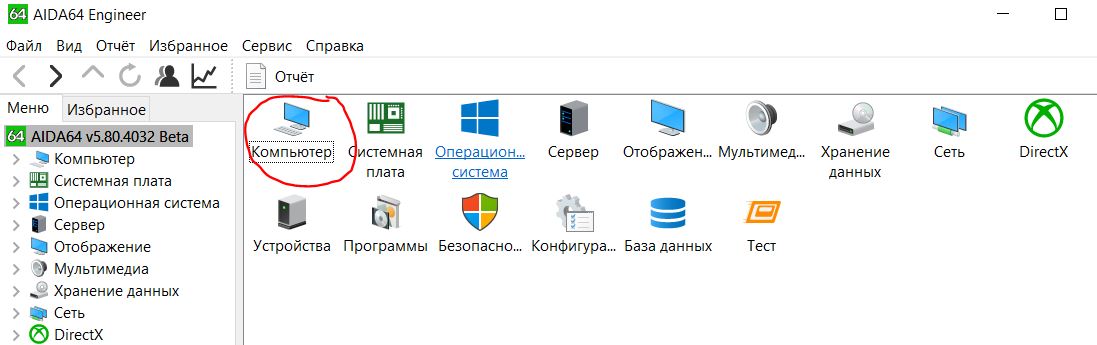
چگونه می توان از دمای پردازنده و کارت گرافیک در برنامه aida64 مطلع شد
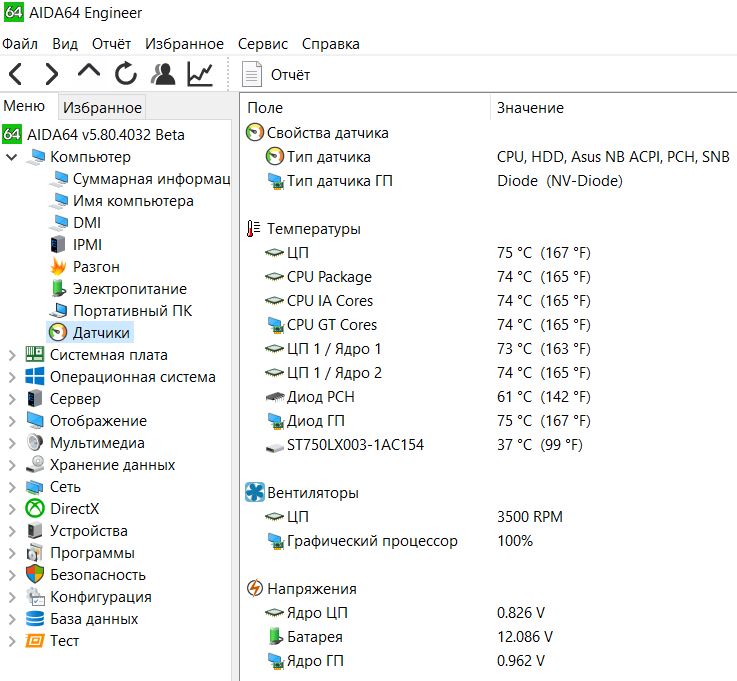
نحوه بررسی دما با استفاده از برنامه aida64
در اینجا می توانید دمای تمام اجزای رایانه یا لپ تاپ خود را مشاهده کنید.
- پردازنده - دمای پردازنده ؛
- دیود GP - دمای کارت گرافیک ؛
برای اجرای تست پایداری و آگاهی از دمای زیر بار ، "تست پایداری سیستم" را در نوار ابزار بالا انتخاب کنید.
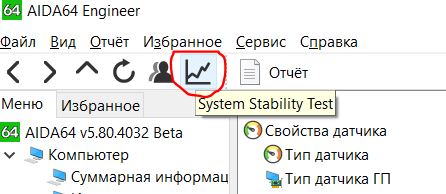
چگونه می توان از دمای پردازنده تحت بار مطلع شد
در پنجره باز شده ، تمام اجزا را علامت بزنید و "شروع" را در زیر کلیک کنید.
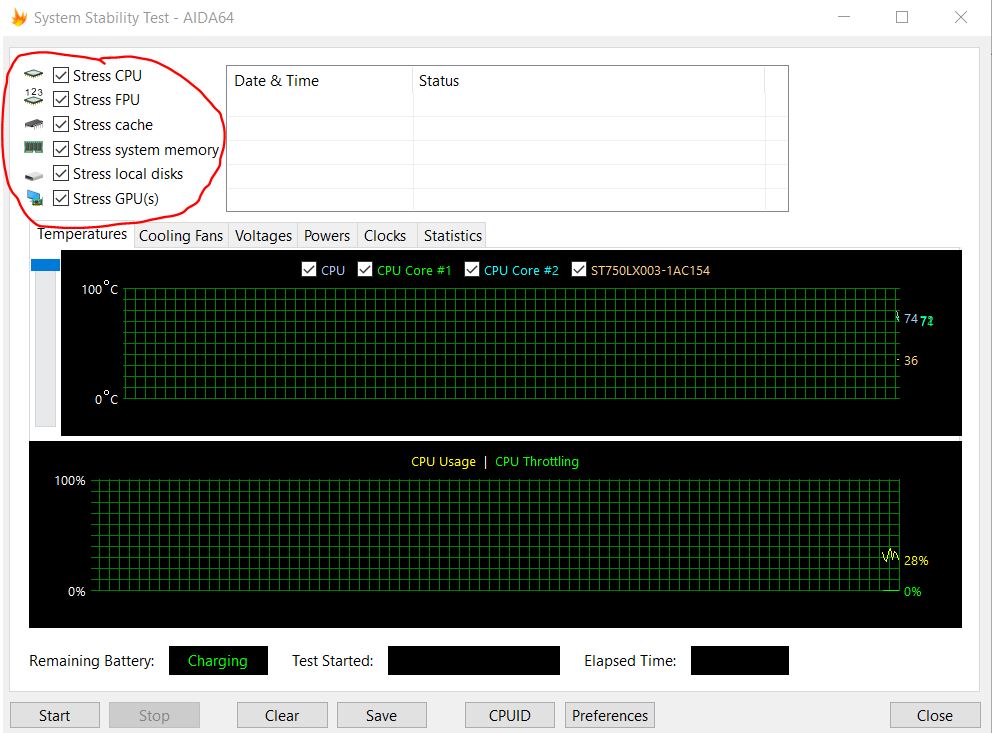
پنجره تست استرس کامپیوتر
پردازنده و کارت گرافیک دمای گجت
گزینه دوم نیز برای تعیین دما وجود دارد. این یک ابزار کارگری اختصاصی است دسک تاپ ویندوز... روی همه نسخه های ویندوز از جمله ویندوز 10 کار می کند.

گجتی که دمای کارت گرافیک را نمایش می دهد

ابزار نظارت بر دمای پردازنده برای ویندوز
می توانید از این مقاله این ابزارها را بارگیری کرده و به درستی نصب کنید.
همچنین ، می توان دمای پردازنده را در تنظیمات BIOS مشاهده کرد. نحوه انجام آن نوشته شده است.
بدون نظر
اغلب اوقات ، کاربران در مورد گرم شدن اجزای کامپیوتر فراموش می کنند ، که در حین کار بیش از حد گرم می شوند ، رایانه شروع به خرابی می کند و در نهایت خراب می شود. این اغلب به دلیل گرد و غبار جمع شده در است واحد سیستم، گرفتگی گرد و غبار کولرها ، سیستم های خنک کننده منسوخ شده و غیره ...
عصر بخیر ، دوستان عزیز ، آشنایان و شخصیت های دیگر. از عنوان مقاله ، شما احتمالاً قبلاً حدس زده اید كه ما در مورد گرم كردن اجزای رایانه ، آنچه باید باشد و نحوه اندازه گیری آن صحبت می كنیم. هر دستگاه الکترونیکی در حین کار تمایل به گرم شدن دارد ، اما هنوز استانداردهای خاصی وجود دارد که این م componentلفه می تواند به طور عادی و برای مدت طولانی کار کند.
خوب ، یک نشانه دیگر از گرم شدن بیش از حد رایانه ، این البته تابستان گرم ماست. افزایش دمای هوا به طور محسوسی جهش کرده است ، این نه تنها برای مردم ، بلکه همچنین برای رایانه های ما که قبلاً داغ می شوند قابل توجه است ( هنگام کار ، به ترتیب), و سپس خورشید بیرون از پنجره غیرقابل تحمل سرخ می شود. در نتیجه گرم شدن بیش از حد قطعات ( پردازنده ، منبع تغذیه ، کارت گرافیک ...) رایانه به صورت راه اندازی مجدد دوره ای ، خاموش شدن ، یا حتی ممکن است سو burn استفاده کند.
نرم افزار HWMonitor برای اندازه گیری دمای اجزای کامپیوتر:
استفاده از این برنامه ساده و راحت است ، نیازی به نصب و سایر حرکات مختلف ندارد. می توانید برنامه را با این ارتباط دادن. بایگانی را در هر مکان مناسب رایانه خود باز کنید ، سپس پرونده را با پسوند اجرا کنید .exe با توجه به بیت سیستم شما.
این برنامه به زبان انگلیسی است ، که برای برخی از کاربران استفاده از آن ناخوشایند است ، اما من فکر می کنم معنی آن لازم نیست ، همه چیز بسیار ساده و روشن است. HWMonitor اجزای مختلف رایانه را اندازه گیری می کند ، ولتاژ را اندازه گیری می کند ( کارت گرافیک ، منبع تغذیه ، پردازنده ، هارد دیسک ها ...) سرعت چرخش فن ها را تعیین می کند ، به طور کلی ، هر آنچه شما نیاز دارید ...
برنامه AIDA64 برای اندازه گیری دمای اجزای کامپیوتر در حین کار:
می توانید این برنامه را از اینترنت یا از طریق اینجا بارگیری کنید این لینک. این برنامه به زبان روسی و نیازی به نصب ندارد ، فقط باید بایگانی را بردارید و پرونده را اجرا کنید aida.exe
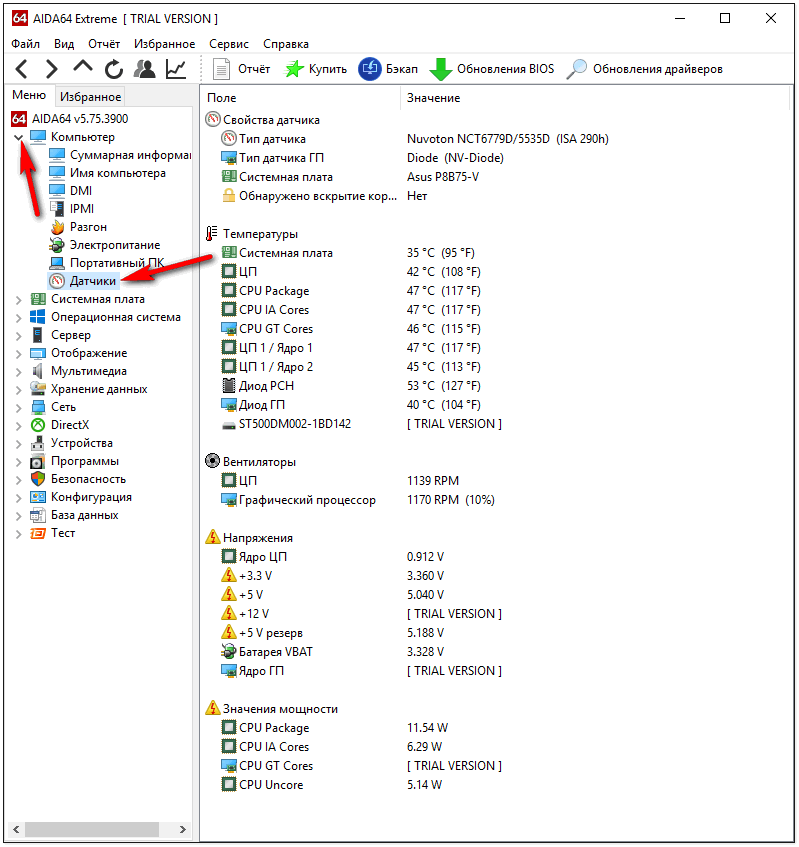
در پنجره اصلی برنامه باید به بخش "رایانه" ، "سنسورها" بروید. در اینجا می توانید تمام اطلاعات مربوط به دمای تمام اجزای رایانه خود را پیدا کنید.
با استفاده از برنامه AIDA64 چه دماهایی را می توان مشاهده کرد:
- دمای پردازنده ( واحد پردازش مرکزی ) ، و همچنین هسته های پردازنده ؛
- کارت های ویدیویی ( پردازنده گرافیکی);
- دمای حافظه کارت گرافیک ( پردازنده گرافیکی);
- مادربرد ( صفحه اصلی در کامپیوتر) ، به عبارت دقیق تر ، دمای چیپست آن ؛
این اجزای اصلی هستند که باید کنترل شوند تا از گرم شدن هوا به خصوص در روزهای بسیار گرم تابستان جلوگیری شود.
چه دما مهم است:
همه ما تابستان را به خاطر فرصتی که مدتها انتظار آن می کشید تا در آفتاب ملایم غوطه ور شویم ، دوست داریم. با این حال ، برای رایانه های شخصی ما ، این یک زمان واقعاً دشوار به دلیل یک دشمن موذی به نام گرم شدن بیش از حد است.
همانطور که می دانید ، تمام اجزای رایانه و به ویژه پردازنده ها در حین کار مقدار مشخصی گرما تولید می کنند. برای عملکرد طبیعی سیستم ، باید اطمینان حاصل شود که رژیم دما بهینه است. این کار با رسیدن گرمای تابستان بسیار دشوارتر می شود ، زیرا ممکن است دیگر CO های استاندارد از پس آن برآیند ، مخصوصاً اگر کامپیوتر خود را اورکلاک می کردید.
نتیجه گرم شدن بیش از حد می تواند خرابی کامل رایانه و بی ثباتی دائمی سیستم باشد که خود را در ظاهر خطاهای عجیب ، یخ زدگی و راه اندازی مجدد ناگهانی نشان می دهد. برای جلوگیری از چنین عواقب ناخوشایندی ، لازم است که با استفاده از برنامه های ویژه ، دمای اجزای رایانه تحت کنترل باشد ، که بررسی آن را به شما توجه می کنیم.
هسته اصلی | www.alcpu.com/CoreTemp
Core Temp یک برنامه نظارت بر درجه حرارت پردازنده سبک ، سبک و در زمان واقعی است. این ابزار با پردازنده های اینتل و محصولات AMD کار می کند و از طیف بسیار گسترده ای از مدل ، از جمله آخرین پیشرفت ها پشتیبانی می کند. CoreTemp می تواند دما ، فرکانس یا بار هر هسته را در سینی سیستم نمایش دهد. علاوه بر این ، یک ابزار ویژه برای بارگیری در دسترس است که این پارامترها را روی دسک تاپ نمایش می دهد ، همچنین یک پلاگین برای آن است Windows Media مرکز این برنامه دارای عملکرد هشدار بیش از حد گرم به شکل یک راهنما است.
SpeedFan | www.almico.com/speedfan.php
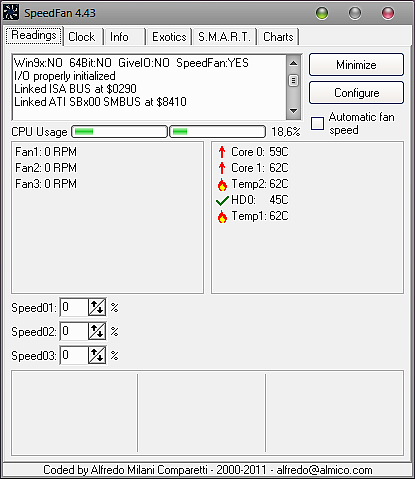
SpeedFan یکی از قدیمی ترین و محبوب ترین برنامه هاست از این نوع... قابلیت های آن فراتر از کنترل دما ساده است: قادر به خواندن ولتاژ ، فرکانس ، سرعت فن ، داده های SMART ، دما است هارد دیسکو همچنین مقادیر فعلی سنسورهای انتخاب شده را در سینی نمایش دهید. ویژگی اصلی برنامه توانایی تنظیم سرعت فن بسته به دمای پردازنده است. علاوه بر این ، این ابزار آماری را نگه می دارد و اطلاعات را در یک پرونده ورود به سیستم ذخیره می کند ، نمودارهایی از تغییرات دما ، ولتاژ و سرعت فن را ترسیم می کند.
دما واقعی | www.techpowerup.com/realtemp

Real Temp یک نرم افزار کنترل دما است که به طور انحصاری برای طراحی شده است پردازنده های اینتل (هسته ، دو هسته ، چهار هسته و هسته i7). تحت همه نسخه های ویندوز کار می کند و نیازی به نصب ندارد. داده ها مستقیماً از سنسور واقع در هسته پردازنده خوانده می شوند ، بنابراین قرائت برنامه ، طبق گفته توسعه دهندگان ، نزدیکترین موارد به واقعی است. Real Temp هنگام رسیدن به مقادیر محدود ، عملکرد اخطار یا خاموش شدن اضطراری رایانه را دارد. این برنامه همچنین می تواند سنسور دما و سرعت پردازنده را آزمایش کند.
Hmonitor | www.hmonitor.net
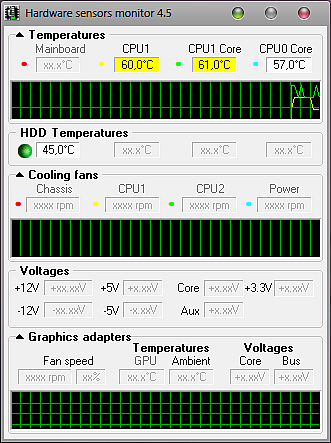
Hmonitor قادر است دمای هسته های پردازنده و هارد دیسک ، ولتاژ و سرعت فن را کنترل کند. این برنامه طیف گسترده ای از گزینه ها را برای شخصی سازی نمایش پارامترهای کنترل شده در اختیار دارد انتخاب اقدامات مختلفی که در هنگام گرم شدن بیش از حد پردازنده توسط این برنامه انجام می شود ، به شما امکان می دهد به طور خودکار به موقعیت های شدید پاسخ دهید. می تواند یک زمین باشد سیگنال صدا، خاموش شدن خودکار سیستم یا راه اندازی کل اسکریپت (به عنوان مثال ارسال ایمیل به مدیر). Hmonitor پولی است (نرم افزار مشترک) و می تواند در همه مورد استفاده قرار گیرد نسخه های ویندوز.
دماسنج پردازنده | www.cputhermometer.com
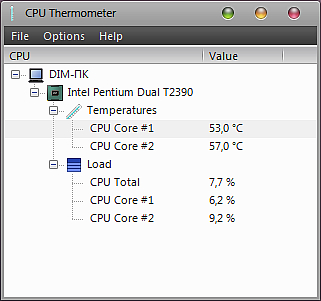
این برنامه احتمالاً ساده ترین بررسی است. تنها کاری که او می تواند انجام دهد نمایش دما و بار پردازنده در سینی سیستم است. این نرم افزار یک نسخه کاملاً محروم از Open Hardware Monitor است که در بالا بحث شد و در آن فقط یک عملکرد باقی مانده است. تنظیمات اجازه می دهد تا رنگ نشانگر و شروع خودکار همراه با شروع سیستم نشان داده شود. با این حال ، چنین عملکرد محدودی تأثیر کمی در اشتهای برنامه داشت - این دماسنج بسیار سرحال تر از رقبای بسیار پیشرفته خود است. با وجود وضعیت رایگان ، بعید به نظر می رسد دماسنج CPU بهترین انتخاب باشد.
PC-Wizard | www.cpuid.com/softwares/pc-wizard.html
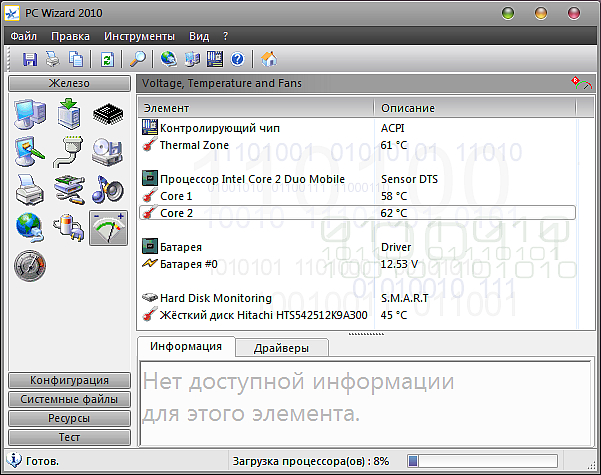
PC-Wizard یک بسته نرم افزاری کامل است که می تواند تقریباً هر م computerلفه رایانه ای را کنترل و تشخیص دهد. از این برنامه می توان برای تجزیه و تحلیل پیکربندی سیستم و آزمایش سخت افزار ، از جمله ارزیابی عملکرد پردازنده ، بررسی استفاده کرد حافظه دسترسی تصادفی، سرعت هارد دیسک و موارد دیگر. در صورت به حداقل رساندن ، PC-Wizard می تواند پارامترهای اصلی سیستم ، از جمله دمای CPU را به شکل یک صفحه نمایش کوچک واقع در بالای همه پنجره ها ، نمایش دهد. بنابراین ، همیشه می توانید آنها را ببینید و سریع واکنش نشان دهید.
مانیتور سخت افزار را باز کنید openhardwaremonitor.org
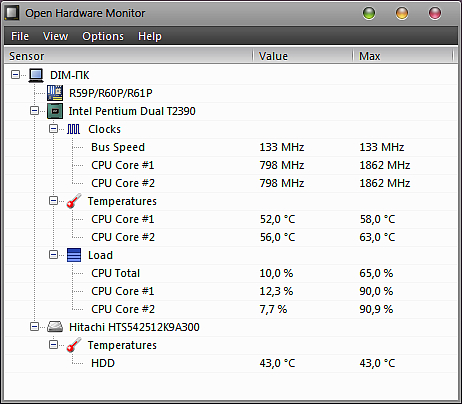
این برنامه محصولی از جامعه توسعه دهندگان متن باز است. این سنسورها را از نظر دما ، سرعت فن ، ولتاژ ، بار و فرکانس ساعت پردازنده کامپیوتر Open Hardware Monitor از اکثر مادربردهای مدرن برای سیستم عامل های Intel و AMD پشتیبانی می کند. علاوه بر این ، این برنامه می تواند قرائت های SMART را بخواند دیسکهای سخت و سنسورهای آداپتور ویدئو. هر پارامتر می تواند به عنوان یک ابزار خاص در دسک تاپ یا به عنوان یک نماد سینی نمایش داده شود. این برنامه نه تنها در تمام نسخه های ویندوز ، بلکه در لینوکس نیز استفاده می شود.
نوار وظیفه Temp برای ویندوز 7 | anonymous-thing.deviantart.com
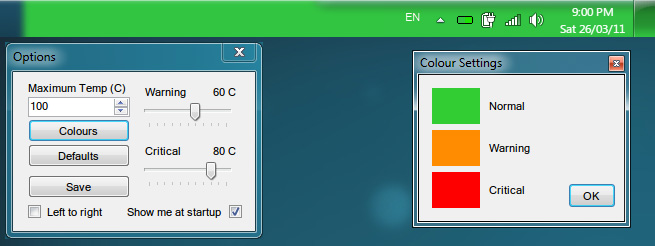
این برنامه صرفاً برای نشان دادن دمای پردازنده طراحی شده است ، اما این کار را به روشی کاملاً غیرمعمول انجام می دهد. پس از شروع نوار وظیفه Temp ، کل پانل به نشانگر تبدیل می شود وظایف ویندوز، که روی آن مقیاس دمای CPU سبز ظاهر می شود و دکمه های برنامه روی صفحه اصلاً با نمایش آن تداخل ندارند. به محض رسیدن سطح بالا مقیاس زرد می شود و در مقادیر بحرانی قرمز می شود. پارامترها و رنگ های مربوطه در تنظیمات برنامه تنظیم می شوند. با استفاده از نماد موجود در سینی سیستم کنترل می شود.
SpeedFan یک برنامه رایگان برای تغییر سرعت چرخش فن های رایانه و همچنین نظارت بر دمای رایانه است. این برنامه برای کسانی که نگران به روزرسانی رایانه خود برای کاهش نویز هستند ، ضروری است. اما برای یک کاربر عادی ، جلوگیری از گرم شدن بیش از حد (به عنوان مثال ، در هنگام خشک شدن خمیر حرارتی) و خرابی عناصر PC مفید خواهد بود. علاوه بر این ، کوچک است و منبع سیستم بسیار کم "می خورد" ، اما این کارایی آن را تحت تأثیر قرار نمی دهد.
به راحتی می توان از روی اسم اصلی عملکرد SpeedFan را حدس زد - تنظیم سرعت نرم افزار توسط نرم افزار. اما این فرصت به هیچ وجه فراهم نمی شود مادربردها، بنابراین ممکن است این عملکرد برای شما مفید نباشد. ضمناً ، من دقیقاً چنین تخته ای دارم و از رئوستات برای کاهش سرعت کولرها استفاده کردم و دمای هوا را در SpeedFan مشاهده کردم.
رابط برنامه به اندازه کافی ساده و ساده است ، تمام سرعت و دما اندازه گیری شده نمایش داده می شود. تا حدی از زبان روسی پشتیبانی می کند ، برای فعال کردن آن دکمه پیکربندی را فشار می دهیم:
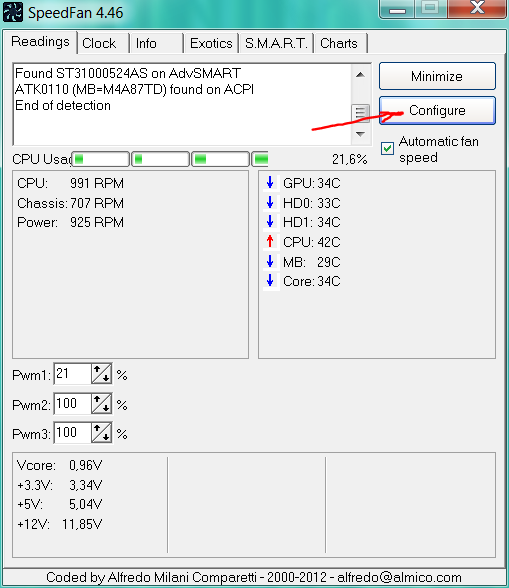
و در پنجره باز شده ، در برگه گزینه ها ، زبان مورد نظر را انتخاب کنید.
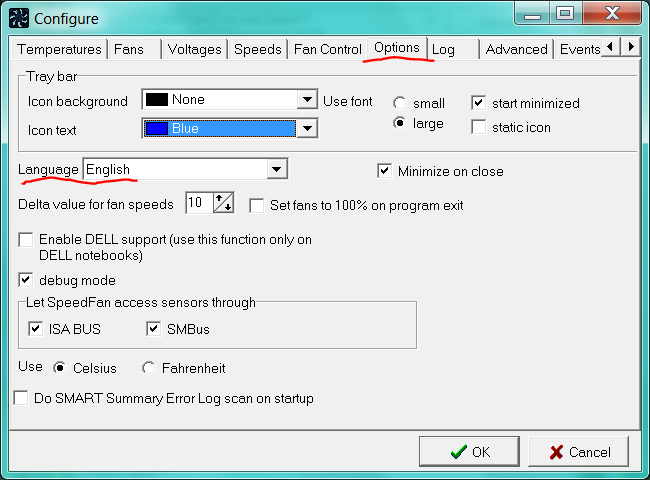
برای رسم درجه حرارت یا سرعت فن عملکردی وجود دارد که بعضاً برای کنترل درجه حرارت رایانه ، پردازنده و کارت گرافیک در طی برخی از بازیهای "فانتزی" یا "سنگین" بسیار مفید است.
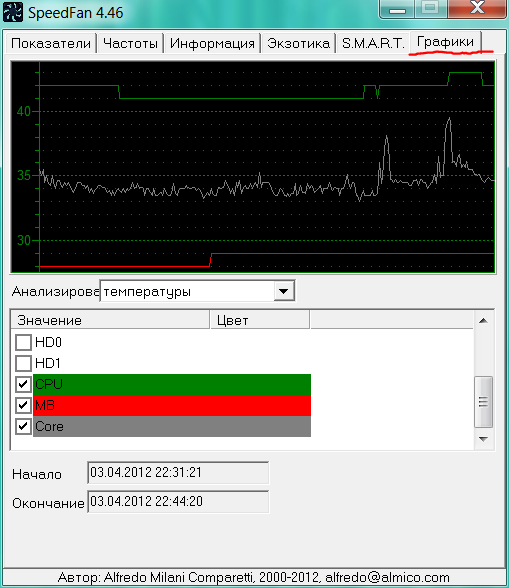
در زبانه هوشمند ، می توانید داده های مربوط به وضعیت هارد دیسک های خود را مشاهده کرده و با کلیک بر روی یک دکمه ویژه ، آنالیز دیسک آنلاین را دریافت خواهید کرد.
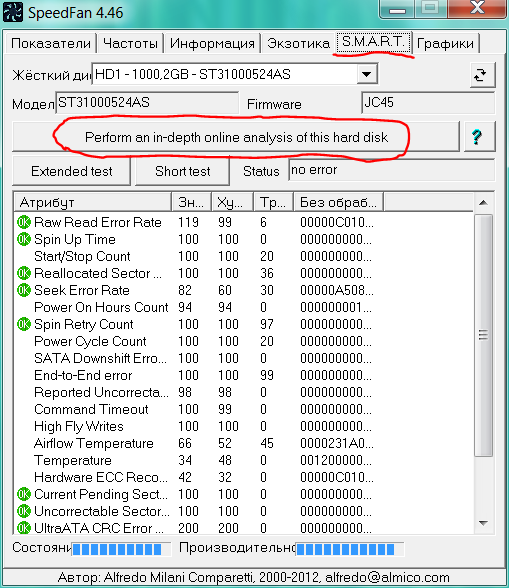
تجزیه و تحلیل بر اساس آمار دریافت شده از کاربران است و دیسک من هنوز در آن نیست:
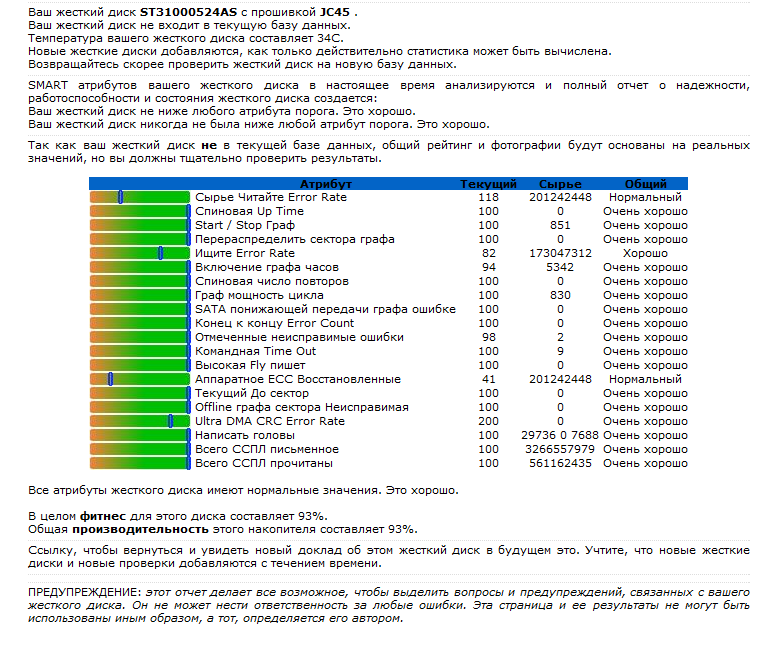
من از بقیه توابع SpeedFan (اورکلاک پردازنده ، قرار دادن کامپیوتر در حالت خواب در هنگام رسیدن به دمای بحرانی) استفاده نکردم و به شما توصیه نمی کنم. تنظیم آنها بسیار پیچیده است.
دانلود آخرین نسخه SpeedFan را می توان در وب سایت توسعه دهندگان http://www.almico.com یافت و یا این LINK کاملاً رایگان است (دستورالعمل های بارگیری در این صفحه).
از آنجا که اینجا هستید ، به برنامه ای نیاز دارید که درجه حرارت هسته پردازنده مرکزی Intel / AMD را در لپ تاپ نشان دهد ، به عنوان مثال ایسوس یا کامپیوتر در ویندوز 7 یا ویندوز 10.
چندین مورد وجود دارد. در اینجا می توانید به صورت رایگان ، دقیق ترین را بارگیری کنید برنامه رایگان به زبان روسی برای بررسی گرم شدن پردازنده در زمان واقعی.
Core Temp نامیده می شود و برای من بهترین است. این یک برنامه جمع و جور قدرتمند و دقیق برای بررسی و نظارت بر دمای پردازنده و سایر اطلاعات مهم است.
این برنامه قادر است گرمای هر هسته پردازنده جداگانه را در سیستم شما تشخیص داده و حتی در بازی ها ردیابی کند.
می توانید داده های دما را در زمان واقعی و بارهای مختلف ، به عنوان مثال در بازی ها مشاهده کنید.
برای تشخیص دقیق تر داده ها نسبت به سنسورهای حرارتی معمولی روی صفحه اجرا شده است.
Core Temp برای تشخیص و اسکن ، پردازنده های Intel ، AMD ، VIA طراحی شده است و استفاده از آن آسان است.
توجه: با کمک آن ، نه تنها می توانید درجه حرارت را دریابید ، بلکه در صورت نیاز به به روزرسانی ، بلافاصله راننده را بررسی کنید.
نحوه بارگیری و نصب برنامه نمایش دمای Core Temp در ویندوز 10
برای بارگیری مشکلی پیش نمی آید. یک دکمه بارگیری در انتهای ضبط وجود دارد - بارگیری باید بلافاصله شروع شود.
در مراحل نصب دو نکته وجود دارد. اگر می خواهید میانبر راه اندازی کنید ، باید دو کادر انتخاب قرار دهید.
اگر نمی خواهید بلافاصله بازی و اسباب را بارگیری کنید ، یکی را همزمان حذف کنید ، سپس "بعدی" را کلیک کنید.
نحوه استفاده از برنامه برای نظارت بر دمای Core Temp پردازنده در ویندوز 10
استفاده از این برنامه همانند زبان روسی آسان است و همه شما به محض شروع به کار آزمایش همه هسته ها را مشاهده خواهید کرد.
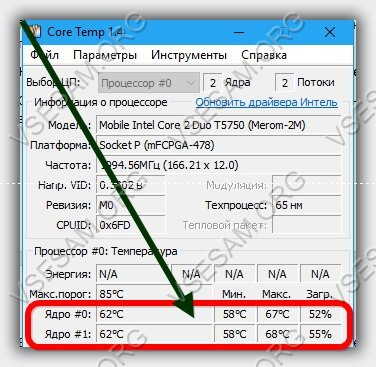
برای اینکه شما را اذیت نکند ، می توانید برنامه را در مخفی کنید حالت پس زمینه و خواندن داده ها را در سینی تماشا کنید.
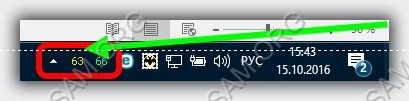
همانطور که مشاهده می کنید ، هیچ مانعی در تشخیص دمای پردازنده وجود ندارد. لینک بارگیری در زیر موفق باشید.
توسعه دهنده:
http://www.alcpu.com/CoreTemp/
سیستم عامل:
XP ، ویندوز 7 ، 8 ، 10
رابط:
روسی
